为什么WordPress自定义分类法无法关联文章

为什么WordPress自定义分类法无法关联文章

当你在WordPress中创建了自定义分类法(Taxonomy)却无法将其关联到文章时,那种挫败感就像明明配好了钥匙却打不开门锁。自定义分类法本应帮你更灵活地组织内容,比如为产品添加“颜色”“尺寸”,或为食谱设置“难度等级”,但突然发现它在文章编辑页面“消失”了。别担心,今天我们就一起排查这个问题的根源,从权限配置到代码逻辑,一步步找回“失踪”的分类法。
理解自定义分类法的运作机制

在动手修复之前,我们需要搞清楚自定义分类法是如何与文章类型(Post Type)绑定的。WordPress的分类法(如默认的“分类目录”和“标签”)本质上是一套内容归类系统,而自定义分类法能否显示在文章编辑页面,取决于三个关键因素:
- 注册分类法时的关联设置:创建分类法的代码中是否正确定义了
object_type参数; - 用户权限问题:当前用户角色是否有操作该分类法的权限;
- 文章类型兼容性:分类法是否被挂载到了正确的文章类型上。
举个例子,如果你为“项目案例”自定义文章类型创建了一个“服务领域”分类法,却试图在普通“文章”中使用它,自然会找不到。这种“错配”是新手最常见的疏漏之一。
检查分类法注册代码

问题通常出在注册分类法的代码片段上。打开你的主题的functions.php或自定义插件文件,找到类似以下的代码:
register_taxonomy(
'service_area', // 分类法标识
'project', // 关联的文章类型(需检查是否匹配)
array(
'labels' => array('name' => '服务领域'),
'public' => true,
'show_in_rest' => true // Gutenberg编辑器支持
)
);特别注意两点:
- 第二个参数
project必须是你想要关联的文章类型标识符。如果这里写成了post(默认文章)或遗漏了,分类法自然不会出现在目标编辑页面。 - 如果希望分类法支持古腾堡编辑器,需确保
show_in_rest设为true。传统编辑器中则需要show_ui参数为true(默认值)。
小技巧:用register_taxonomy_for_object_type('service_area', 'project')可以在注册后动态追加关联,适合临时调试。
用户权限与界面显示问题

即使代码无误,分类法也可能因为权限问题“隐身”。WordPress的capabilities参数控制着分类法的操作权限。例如:
register_taxonomy(
'service_area',
'project',
array(
'capabilities' => array(
'manage_terms' => 'edit_projects', // 需要自定义权限
'edit_terms' => 'edit_projects',
'delete_terms' => 'delete_projects'
)
)
);如果你或网站编辑者没有对应的用户权限(如edit_projects),分类法将不会出现在后台。解决方法有两种:
- 移除
capabilities参数,沿用默认权限(推荐初学者); - 通过角色管理插件(如User Role Editor)为用户分配对应权限。
古腾堡编辑器的特殊情况

如果你在使用WordPress的块编辑器(Gutenberg),还需要确认:
- 分类法参数中
show_in_rest必须为true,否则不会出现在“文档”侧边栏; - 某些主题可能通过
theme_support禁用了分类法的元数据框,这时需要在主题代码中搜索remove_meta_box并检查是否误删了你的分类法。
临时解决方案:在functions.php中添加以下代码强制显示:
add_action('add_meta_boxes', function() {
add_meta_box(
'service_area_meta_box',
'服务领域',
'custom_taxonomy_meta_box',
'project',
'side'
);
});数据库与缓存的潜在影响

当代码和权限都确认无误后,问题可能出在数据缓存上:
- 刷新重写规则:在后台“设置 > 固定链接”中点击保存,这会重置WordPress的路由规则;
- 清除对象缓存:如果使用了Redis或Memcached,尝试临时禁用缓存插件;
- 检查
term_relationships表:通过phpMyAdmin查看该表是否存在目标文章与分类项的关联记录(异常时可尝试手动修复)。
终极排查清单

如果以上步骤仍未解决,按此清单逐项核对:
- 分类法是否成功注册:
执行get_taxonomies()函数或在wp-admin/edit-tags.php?taxonomy=service_area查看能否访问分类法管理页; - 文章类型是否正确:
确保文章类型注册时设置了taxonomies参数(如register_post_type('project', ['taxonomies' => ['service_area']])); - 主题或插件冲突:
切换到默认主题(如Twenty Twenty-Four)并禁用所有插件测试。
扩展:分类法的进阶控制

当你解决了基础关联问题后,可以进一步优化分类法的使用体验:
- 限制分类法显示条件:通过
current_screen钩子只在特定页面加载分类法元数据框; - 动态关联文章类型:用
init钩子根据业务逻辑动态调整register_taxonomy_for_object_type(); - 前端多选交互:使用插件如Advanced Custom Fields(ACF)创建更友好的分类选择界面。
现在,你的自定义分类法应该已经乖乖出现在文章编辑页面了。如果仍有疑问,不妨在WordPress开发者社区分享你的代码片段——很多时候,另一双眼睛能瞬间发现你忽略的细节。毕竟,在网站开发的路上,我们都是从一个个“为什么”中成长起来的。
你可能还喜欢下面这些文章
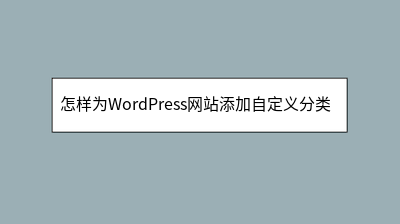 怎样为WordPress网站添加自定义分类法
怎样为WordPress网站添加自定义分类法
**** 当WordPress网站内容日益丰富时,默认分类和标签可能无法满足需求。自定义分类法(如“烹饪难度”“食材类型”)能为内容打造专属分类体系,提升用户体验和SEO效果。本文详细介绍了两种创建方法:一是通过**Custom Post
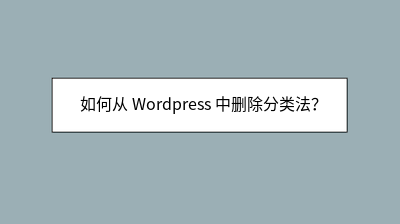 如何从 Wordpress 中删除分类法?
如何从 Wordpress 中删除分类法?
我正在创建不同的自定义文章类型和分类法,我想从默认的“文章”文章类型中删除“文章标签”分类法。//developer.wordpress.org/reference/functions/unregister_taxonomy/在“admin_
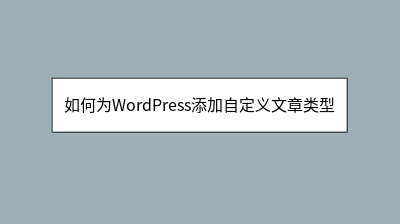 如何为WordPress添加自定义文章类型
如何为WordPress添加自定义文章类型
WordPress自定义文章类型(Custom Post Type)是扩展网站内容管理能力的强大工具。本文详细介绍了两种创建方法:使用Custom Post Type UI插件实现零代码操作,适合技术新手;通过functions.php文件手
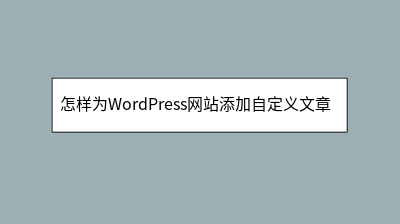 怎样为WordPress网站添加自定义文章类型
怎样为WordPress网站添加自定义文章类型
WordPress自定义文章类型功能突破默认"文章/页面"限制,让内容管理更高效。本文详解两种实现方式:新手可使用Custom Post Type UI插件可视化创建(含分类法关联技巧),开发者可通过手动编码在functions.php中注册
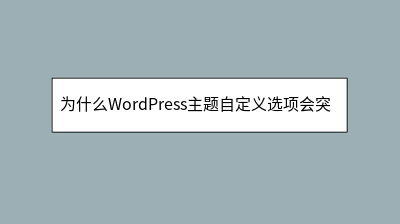 为什么WordPress主题自定义选项会突然消失
为什么WordPress主题自定义选项会突然消失
WordPress主题自定义选项突然消失是常见但令人困扰的问题。本文系统分析五种可能原因及解决方案:1)权限问题,需检查用户角色设置或重建管理员权限;2)插件冲突,建议批量停用后逐一排查,重点关注安全、缓存类插件;3)主题更新导致的兼容性问题
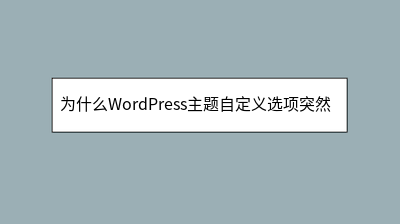 为什么WordPress主题自定义选项突然消失
为什么WordPress主题自定义选项突然消失
WordPress主题自定义选项突然消失是常见问题,通常由主题兼容性、插件冲突或权限设置导致。本文提供详细排查步骤:首先检查当前主题是否支持Customizer功能,临时切换默认主题测试;其次通过停用插件逐一排查冲突源;验证用户权限是否被误修
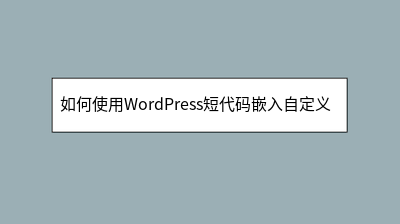 如何使用WordPress短代码嵌入自定义HTML模块
如何使用WordPress短代码嵌入自定义HTML模块
**** 在WordPress文章中直接插入自定义HTML代码常因编辑器过滤或切换模式导致内容丢失,而短代码(Shortcode)能完美解决这一问题。本文教你如何通过短代码将HTML模块转化为可重复调用的“魔法标签”,无需技术背景,10分钟
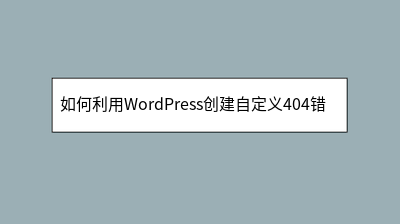 如何利用WordPress创建自定义404错误页面
如何利用WordPress创建自定义404错误页面
如何利用WordPress创建自定义404错误页面 当用户访问不存在的页面时,默认的404错误页面往往缺乏吸引力且错失用户留存机会。本文详细介绍了如何通过简单方法打造个性化404页面,提升用户体验并降低跳出率。教程涵盖两种主流方案:使用El








